كيفية تحويل IMG إلى ISO
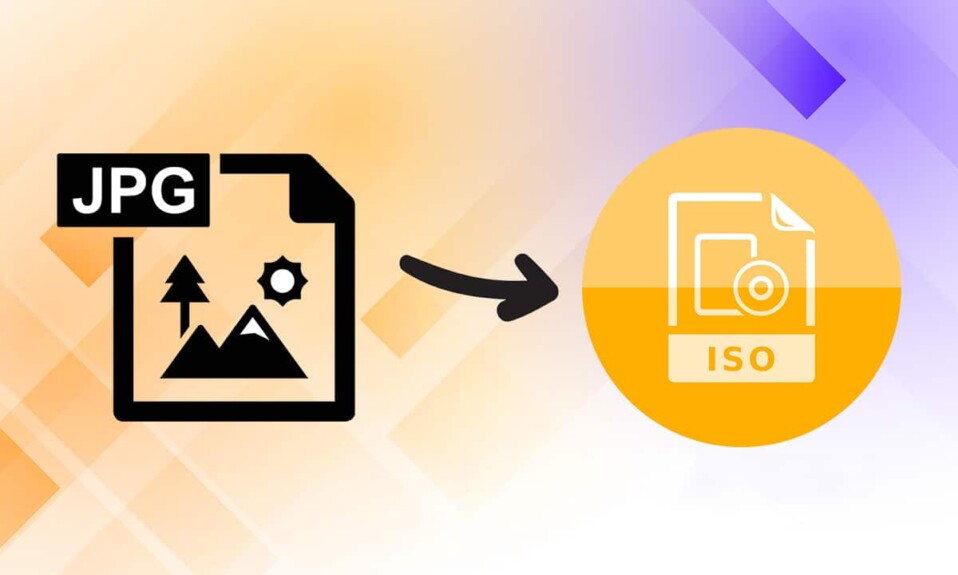
إذا كنت من مستخدمي Windows(Windows user) لفترة طويلة ، فقد تكون على دراية بتنسيق ملف .img(.img file) المستخدم لتوزيع ملفات تثبيت Microsoft Office(Microsoft Office installation) . إنه نوع من ملفات صور القرص الضوئي(type of optical disc image file) الذي يخزن محتويات وحدات تخزين القرص بالكامل ، بما في ذلك هيكلها وأجهزة البيانات. على الرغم من أن ملفات IMG مفيدة جدًا ، إلا أنها لا تدعمها جميع أنظمة التشغيل. يتيح لك الإصدار الأحدث والأكثر من Microsoft ، Windows 10 ، تحميل هذه الملفات دون طلب مساعدة برامج الجهات الخارجية. على الرغم من أن Windows 7 مع العديد من التطبيقات مثل VirtualBox لا يوفر هذا الدعم. من ناحية أخرى ، ISOيتم دعم الملفات على نطاق واسع بواسطة أنظمة تشغيل وتطبيقات افتراضية مختلفة. وبالتالي ، فإن ترجمة ملفات IMG إلى ملفات ISO يمكن أن تكون مفيدة للغاية. تابع القراءة لتحويل ملف img(img file) إلى تنسيق iso.

كيفية تحويل IMG إلى ملف ISO(How to Convert IMG to ISO File)
قبل ظهور اتصالات النطاق العريض ، كانت ملفات البرامج توزع بشكل أساسي عن طريق الأقراص المضغوطة وأقراص DVD(DVDs) . بمجرد أن أصبحت اتصالات الإنترنت عبر Wi-Fi شيئًا منزليًا(household thing) شائعًا ، بدأت الكثير من الشركات في توزيع أنظمة التشغيل والبرامج الخاصة بها عبر ملفات .iso أو .img. بصرف النظر عن ذلك ، ترتبط ملفات IMG ارتباطًا وثيقًا بملفات الصور النقطية(fondly associated with bitmap files) وتعتبر واحدة من أفضل الطرق لنسخ الأقراص المضغوطة وأقراص DVD(DVDs) على أجهزة الكمبيوتر التي تعمل بنظام Windows(Windows PC) وكذلك macOS. اقرأ دليلنا حول ما هو ملف ISO(ISO File) ؟ وأين تستخدم ملفات ISO ؟ لتعلم المزيد!
ما هو استخدام ملفات ISO؟(What is the Use of ISO files?)
بعض الاستخدامات البارزة لملفات ISO مذكورة أدناه:
- تُستخدم ملفات ISO(ISO) بشكل شائع في المحاكيات لنسخ صورة من قرص مضغوط(replicate an image of a CD) .
- تستخدم المحاكيات مثل Dolphin و PCSX2(Dolphin and PCSX2) ملفات .iso لمحاكاة ألعاب Wii و GameCube(emulate Wii & GameCube games) .
- في حالة تلف القرص المضغوط أو قرص DVD(CD or DVD) ، يمكنك استخدام ملف .iso(.iso file) مباشرةً كبديل(as a substitute) .
- غالبًا ما تستخدم هذه لعمل نسخة احتياطية من الأقراص الضوئية(make backup of optical discs) .
- علاوة على ذلك ، يتم استخدامها لتوزيع الملفات(used for distributing files) التي من المفترض أن يتم نسخها على أقراص.
كما ذكرنا سابقًا ، قبل إصدار نظام التشغيل Windows 10(Windows 10) ، لم يكن بإمكان المستخدمين تحميل ملفات IMG أصليًا على (IMG)نظام التشغيل Windows 7(Windows 7) ولا يمكنهم تحويلها. تسبب هذا العجز في زيادة تطوير تطبيقات إدارة الأقراص . (Disk Management)اليوم ، يتوفر على الإنترنت عدد من برامج الجهات الخارجية ، ولكل منها مجموعة رائعة من الميزات. يتم وصف دليل مفصل حول كيفية تحويل IMG إلى ISO أدناه.
الطريقة الأولى: تعديل ملحق اسم الملف في مستكشف الملفات
(Method 1: Modify File Name Extension in File Explorer
)
يعد تحويل ملف IMG(IMG file) إلى ISO عملية طويلة ومرهقة. على الرغم من وجود طريقة سريعة أخرى تساعدك على تغيير أنواع الملفات. نظرًا لأن ملفات IMG و ISO(IMG and ISO files) متشابهة جدًا ، فإن مجرد إعادة تسمية الملف بالملحق المطلوب يمكن أن يؤدي إلى الحيلة.
ملاحظة:(Note:) قد لا تعمل هذه الطريقة على كل ملف IMG(IMG file) لأنها تعمل فقط على ملفات IMG(IMG file) غير المضغوطة . نوصيك بإنشاء نسخة من الملف(create a copy of the file) لمنع إتلاف الملف الأصلي.
نفِّذ(Implement) الطرق المحددة لتحويل img إلى iso:
1. اضغط على مفتاحي (keys)Windows + E معًا لفتح File Explorer
2. انتقل إلى علامة التبويب " عرض(View ) " وانقر فوق " خيارات(Options) " ، كما هو موضح.

3. هنا ، انقر فوق علامة التبويب " عرض(View) " في نافذة "خيارات المجلد" .(Folder Options)
4. قم بإلغاء تحديد المربع الموجود بجوار إخفاء الامتدادات لأنواع الملفات المعروفة( Hide extensions for known file types) .
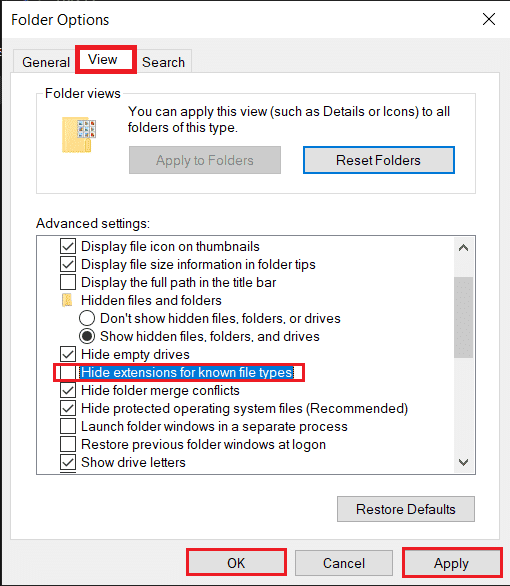
5. انقر فوق Apply > OK لحفظ التعديل وإغلاق النافذة.
6. قم بإنشاء نسخة من ملف IMG(IMG file) بالضغط على Ctrl + C ثم Ctrl + V keys V.
7. انقر بزر الماوس الأيمن فوقه واختر إعادة تسمية(Rename) من قائمة السياق.
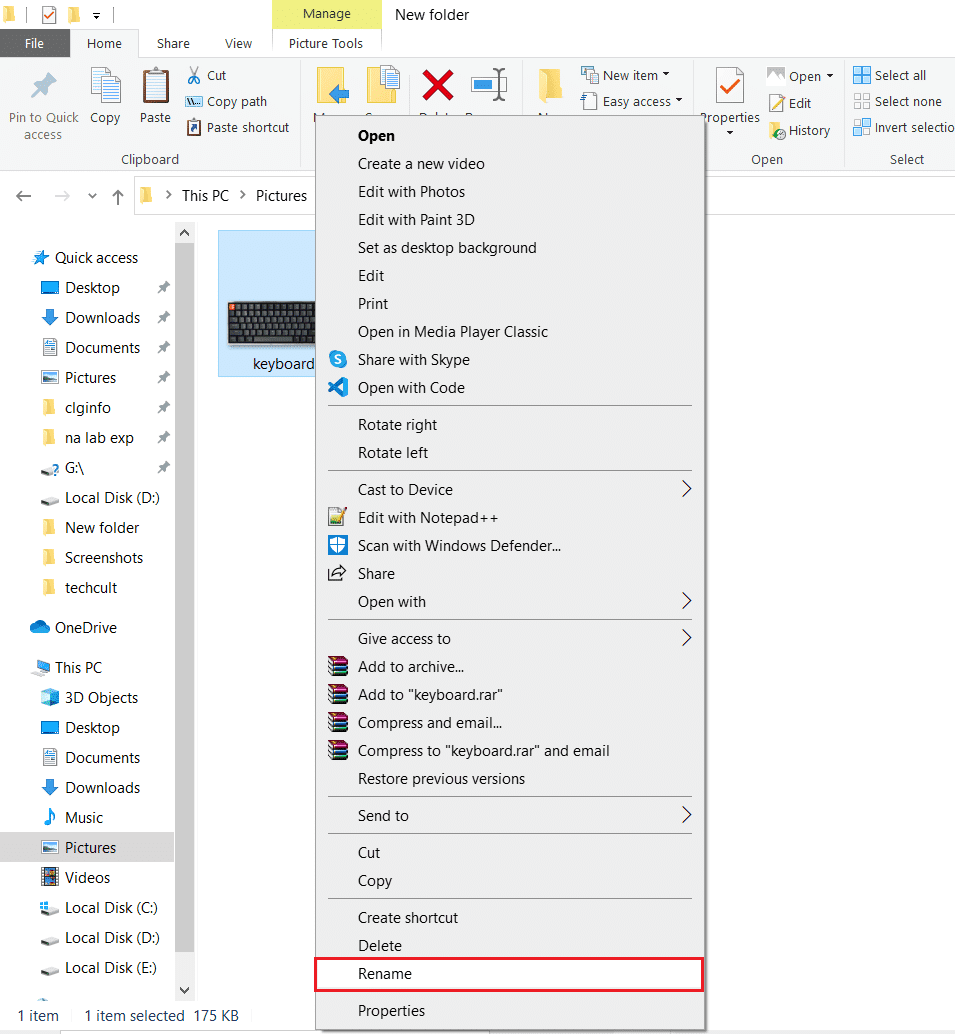
8. أعد تسمية النص بعد "." إلى ISO .
على سبيل المثال: إذا كان اسم الصورة هو keyboard.img ، فقم بإعادة تسميته باسم keyboard.iso
9. تحذير منبثق ينص على ما يلي: إذا قمت بتغيير امتداد اسم الملف ، فقد يصبح الملف غير قابل للاستخدام(If you change a file name extension, the file might become unusable) . انقر فوق نعم(Yes ) لتأكيد هذا التغيير.
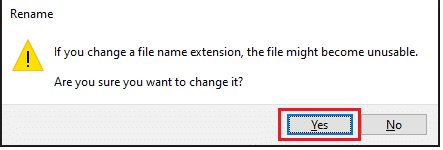
10. يتم تغيير ملف .img الخاص بك إلى ملف .iso ، كما هو موضح أدناه. ما عليك سوى(Simply) تركيب ملف ISO(ISO file) للوصول إليه واستخدامه(access & use) .
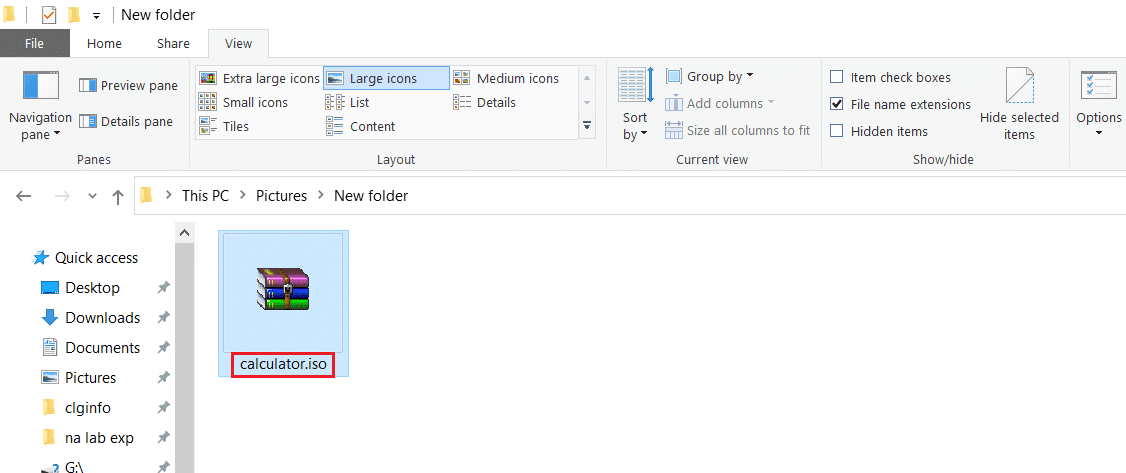
اقرأ أيضًا:(Also Read:) كيفية إنشاء ملف PDF(PDF File) في Windows 11
الطريقة 2: استخدام محولات الطرف الثالث مثل OSFMount(Method 2: Use Third-Party Converters Like OSFMount)
يعد PowerISO(PowerISO ) أحد أكثر أدوات معالجة ملفات الصور شيوعًا. (image file processing)ومع ذلك ، فإن نسخته المجانية(free version) تسمح فقط للمستخدمين بتحميل ملفات بحجم 300 ميغا بايت أو أقل(300MB or less) . ما لم تكن تخطط لتحويل ملفات IMG بانتظام إلى (IMG)ISO ، فإننا نوصي باستخدام أداة مجانية مثل OSFMount أو DAEMON Tools Lite(OSFMount or DAEMON Tools Lite) .
ملاحظة:(Note:) لغرض هذا البرنامج التعليمي ، سنستخدم OSFMount(OSFMount) لكن إجراء تحويل ملفات IMG إلى ISO يظل قابلاً للمقارنة في معظم التطبيقات.
اتبع الخطوات التالية بعناية لتحويل ملف img(img file) إلى iso باستخدام OSFMount :
1. قم بتنزيل ملف تثبيت OSFMount(OSFMount installation file) من موقعه الرسمي على الإنترنت( official website) .
2. انقر فوق ملف osfmount.exe واتبع الإرشادات التي تظهر على الشاشة(on-screen instructions) لإنهاء التثبيت.

3. افتح البرنامج وانقر(program and click) على زر Mount new… للمتابعة.

4. في نافذة OSFMount - Mount drive ، اختر ملف صورة القرص (.img ، .dd ، .vmdk ، .E01 ، ..)(Disk image file (.img, .dd, .vmdk,.E01,..))
5. بعد ذلك ، انقر فوق الزر ثلاثي(three-dotted button) النقاط ، الموضح مبرزًا ، لاختيار ملف IMG(IMG file) الذي ترغب في تحويله.

6. انقر فوق التالي(Next) ، كما هو موضح.

7. اختر أحد الخيارات(options) التالية وانقر فوق " التالي(Next) " .
- تحميل الأقسام كأقراص افتراضية(Mount partitions as virtual disks)
- تحميل الصورة بأكملها كقرص افتراضي(Mount entire image as virtual disk)

8. اترك خيارات التثبيت الافتراضية(default mount options) كما هي وانقر على زر التحميل(Mount ) لبدء العملية.
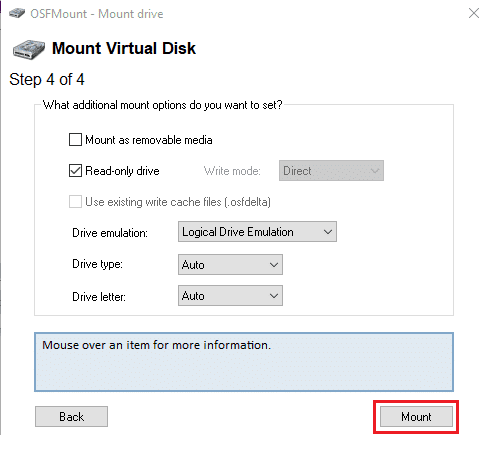
9. بمجرد تحميل ملف IMG(IMG file) ، انقر بزر الماوس الأيمن على الجهاز(Device) واختر حفظ إلى ملف الصورة ...(Save to image file…) من القائمة ، كما هو موضح أدناه.

10. في النافذة التالية ، انتقل إلى الدليل(directory) حيث تريد حفظ ملف ISO(ISO file) المحول .
11. اكتب اسم ملف(File name) مناسب وفي حفظ بنوع(Save as type) ، اختر Raw CD Image (.iso) من القائمة المنسدلة. ثم انقر فوق "حفظ"(Save ) لبدء التحويل.
ملاحظة: قد يستغرق تحويل (Note:)ملف IMG(IMG file) المثبت إلى ملف ISO(ISO file) وقتًا اعتمادًا على حجم الملف وقدرة (file size and capability)نظام(System) تشغيل الكمبيوتر الخاص بك . لذا ، استرخِ واسترخي أثناء حدوث العملية.

12. ستظهر رسالة تشير إلى نجاح التحويل(successful conversion) مع وجهة الملف بمجرد اكتمال العملية. (file destination)انقر فوق(Click) " موافق(OK) " للانتهاء.
13. إذا كنت ترغب في تحميل ملف ISO(ISO file) ، فما عليك سوى النقر بزر الماوس الأيمن فوقه وتحديد Mount . سيظهر الملف في هذا الكمبيوتر(This PC) الخاص بـ File Explorer بمجرد تحميله.
مستحسن:(Recommended:)
- كيفية إصلاح الميكروفون(Fix Microphone) لا يعمل على نظام Mac(Mac)
- كيفية تحويل Photoshop إلى RGB
- كيفية استخدام Sticky Notes في Windows 11
- كيفية إضافة Notepad++ Plugin على نظام التشغيل Windows 10(Windows 10)
قم بتحويل IMG إلى ISO(Convert IMG to ISO) ثم قم بتثبيتها للاستخدام بمساعدة دليلنا. نظرًا لأنها قد تكون مهمة صعبة ، فلا تتردد في التواصل معنا باستفساراتك أو اقتراحاتك عبر قسم التعليقات أدناه.
Related posts
كيفية Fix PC Won't POST
Fix High CPU Usage من Service Host: النظام المحلي
Fix Windows لا يمكن التواصل مع device or resource
كيفية Stream Origin Games أكثر من Steam
Fix Error 0X80010108 في نظام التشغيل Windows 10
Fix NVIDIA Control Panel لا يفتح
كيفية Fix Application Load Error 5:0000065434
Fix Service Host: Local System (svchost.exe) High CPU and Disk Usage
5 Ways لبدء جهاز الكمبيوتر الخاص بك في Safe Mode
مؤشر تجربة Windows Freezing [ستجد حلا]
كيفية إلغاء تثبيت McAfee بالكامل من Windows 10
Fix Computer Wo لا تذهب إلى Sleep Mode في Windows 10
Fix Host Process ل Windows Services قد توقف عن العمل
كيفية إزالة أو إعادة تعيين BIOS Password (2021)
3 Ways لقتل A Process في Windows 10
كيفية تشغيل JAR Files على Windows 10
كان Fix Windows غير قادر على إكمال التنسيق
Fix Computer لا يبدأ حتى إعادة تشغيل عدة مرات
Fix هناك مشكلة في هذا الموقع security certificate
Fix Computer لا التعرف على iPhone
